Comanda rapidă pentru captură de ecran Mac nu răspunde? Încercați această remediere
Publicat: 2025-10-26Dacă ați folosit un Mac de mult timp, probabil că sunteți bine familiarizat cu capabilitățile sale convenabile de captură de ecran. Fie că este vorba de captarea întregului ecran, a unei porțiuni din acesta sau doar a unei anumite ferestre, macOS face acest lucru ușor. Dar ce se întâmplă când comenzile rapide pentru capturi de ecran nu mai răspund ? Poate fi frustrant, mai ales când te afli în mijlocul unei sarcini importante. Nu vă faceți griji - există mai multe modalități de a depana și de a remedia această problemă în mod eficient.
Comenzi rapide comune pentru capturi de ecran macOS
Înainte de a vă scufunda în remedieri, vă ajută să revizuiți rapid cele mai frecvente comenzi rapide pentru capturi de ecran pe Mac:
- Comanda (⌘) + Shift + 3 — Capturați întregul ecran
- Comandă (⌘) + Shift + 4 — Capturați o porțiune selectată a ecranului
- Comandă (⌘) + Shift + 5 — Deschideți bara de instrumente pentru capturi de ecran (include opțiuni de înregistrare a ecranului)
- Comandă (⌘) + Shift + 6 — Capturați Touch Bar (pe MacBook-urile acceptate)
Dacă aceste comenzi rapide de la tastatură nu mai funcționează brusc, de obicei se datorează preferințelor de sistem, proceselor de fundal sau conflictelor cu aplicațiile terțe. Să explorăm cum să diagnosticăm și să rezolvăm problema.
1. Verificați comenzile rapide de la tastatură
În primul rând, asigurați-vă că comenzile rapide pentru capturi de ecran de pe Mac nu au fost dezactivate sau modificate. Iată cum să o faci:
- Accesați Setări de sistem (sau Preferințe de sistem în macOS Monterey și versiuni anterioare).
- Faceți clic pe Tastatură .
- Selectați butonul Comenzi rapide de la tastatură .
- Navigați la Capturi de ecran din lista din stânga.
Asigurați-vă că casetele de selectare de lângă fiecare comandă rapidă pentru captură de ecran sunt activate. Dacă sunt decolorate sau nebifate, porniți-le din nou. De asemenea, puteți utiliza butonul „Restaurare setări implicite” dacă nu sunteți sigur de vreo modificare.

2. Reporniți Mac-ul dvs
Uneori, problema este temporară, din cauza unui proces blocat sau a unei erori minore. O simplă repornire poate remedia adesea comenzile rapide de la tastatură care nu răspund. Pentru a reporni Mac-ul:
- Faceți clic pe sigla Apple din colțul din stânga sus al ecranului.
- Selectați Reporniți .
Odată ce Mac-ul repornește, încercați din nou comenzile rapide pentru capturi de ecran pentru a vedea dacă funcționează acum așa cum vă așteptați.
3. Verificați dacă există aplicații de fundal sau conflicte
Unele aplicații terță parte, în special cele care modifică comportamentul tastaturii sau preiau comenzile rapide ale sistemului, pot interfera cu funcția de captură de ecran a macOS.
Exemplele includ:
- Manageri de clipboard
- Instrumente de remapare a tastaturii (cum ar fi Karabiner-Elements)
- Software de înregistrare a ecranului
Încercați să renunțați sau să dezinstalați aplicațiile pe care le-ați instalat recent în momentul în care comenzile rapide pentru capturi de ecran au încetat să funcționeze. Apoi testați din nou funcționalitatea.
4. Utilizați manual aplicația Captură de ecran
Dacă comenzile rapide de la tastatură nu răspund, puteți lansa în continuare manual aplicația Captură de ecran. Este încorporat în macOS și oferă aceeași funcționalitate, dacă nu mai multe.
Iată cum se deschide manual:
- Deschide Finder .
- Accesați Aplicații > Utilități .
- Faceți dublu clic pe Captură de ecran .
Odată deschis, utilizați butoanele din partea de jos a ecranului pentru a captura întregul ecran, o fereastră sau o regiune personalizată. Este o soluție utilă atunci când comenzile rapide sunt întrerupte.
5. Verificați iCloud și Setările de stocare
Dacă capturile de ecran par să dispară, s-ar putea să nu fie o problemă de scurtătură – ar putea fi o problemă de stocare sau de sincronizare. Capturile de ecran sunt salvate implicit pe desktop, cu excepția cazului în care ați schimbat locația de salvare.
Dacă iCloud vă sincronizează dosarele Desktop și Documente, este posibil ca capturile de ecran să fie mutate sau întârziate în sincronizare. Pentru a verifica:

- Deschide Setări de sistem (sau Preferințe de sistem ).
- Faceți clic pe ID Apple > iCloud .
- Selectați iCloud Drive > Opțiuni .
- Vedeți dacă Dosarele Desktop și Documente sunt activate.
Dacă este, deschideți directorul iCloud Drive pentru a verifica dacă capturile de ecran sunt stocate acolo.
6. Resetați NVRAM și SMC
NVRAM (memorie non-volatilă cu acces aleatoriu) stochează anumite setări care persistă chiar și atunci când Mac-ul tău este oprit. Resetarea acestuia poate rezolva o gamă largă de erori, inclusiv comenzile rapide de la tastatură care nu răspund.
Pentru a reseta NVRAM:
- Închideți Mac-ul.
- Porniți-l și apăsați imediat și mențineți apăsat Opțiune + Comandă + P + R.
- Țineți apăsat tastele timp de aproximativ 20 de secunde, apoi eliberați-le.
Pentru Mac-urile cu Apple Silicon (M1 sau mai recent), acest proces este gestionat automat la repornire și nu poate fi efectuat manual.
Dacă Mac-ul dvs. are un procesor Intel cu un cip T2, puteți încerca și să resetați SMC (System Management Controller). Instrucțiunile variază în funcție de modelul dvs., așa că asigurați-vă că căutați procedura specifică Mac-ului dvs. pe site-ul Apple.
7. Verificați actualizările macOS
Bug-urile și problemele de sistem pot cauza, de asemenea, defecțiuni ale comenzilor rapide. Apple lansează adesea patch-uri care rezolvă astfel de probleme.
Pentru a verifica dacă există actualizări:
- Accesați Setările de sistem .
- Selectați General > Actualizare software .
Dacă este disponibilă o actualizare, instalați-o și reporniți. După instalare, testați din nou comenzile rapide pentru capturi de ecran.
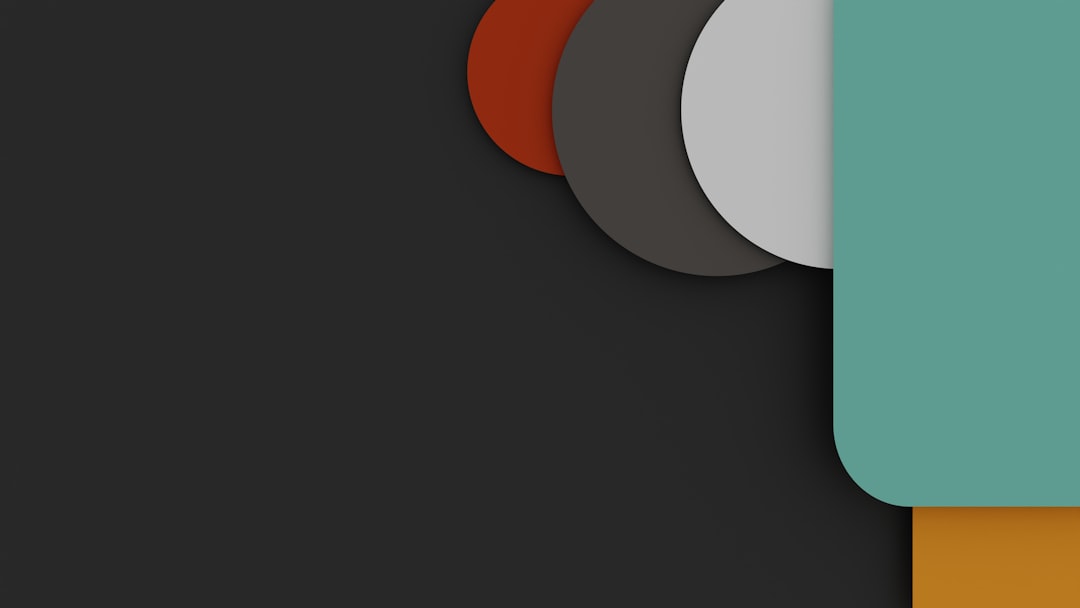
8. Schimbați locația de salvare a capturii de ecran
Uneori problema constă în folderul de destinație pentru capturi de ecran. Un folder corupt sau inexistent poate împiedica finalizarea acțiunii.
Pentru a schimba manual locația de salvare a capturilor de ecran:
- Apăsați Comandă (⌘) + Shift + 5 pentru a deschide bara de instrumente Captură de ecran.
- Faceți clic pe Opțiuni .
- Selectați un alt folder sub Salvare în , cum ar fi Descărcări sau Documente .
Această schimbare rapidă poate ocoli adesea problemele cu permisiunile sau locațiile de stocare.
9. Utilizați terminalul pentru a reseta setările capturii de ecran
Utilizatorii avansați pot folosi Terminalul pentru a reseta preferințele pentru capturi de ecran macOS. Acest lucru poate acționa ca ultimă soluție dacă alte metode eșuează.
Deschideți Terminalul (găsit în Aplicații > Utilități) și introduceți următoarele comenzi:
implicit șterge com.apple.screencapture ucide SystemUIServer
După finalizarea comenzilor, încercați să utilizați din nou comenzile rapide pentru capturi de ecran. Sistemul ar trebui să utilizeze acum setările implicite.
Când să solicitați ajutor profesional
Dacă niciuna dintre soluțiile de mai sus nu a funcționat, s-ar putea să vă confruntați cu o problemă mai profundă de software sau hardware. În astfel de cazuri:
- Faceți backup pentru datele dvs. prin Time Machine sau iCloud.
- Programează o întâlnire la un Apple Store sau la un centru de reparații autorizat.
Tehnicienii Apple pot efectua teste de diagnosticare care aprofundează mai mult decât instrumentele accesibile utilizatorului, oferind claritate dacă Mac-ul tău are nevoie de o reparație mai intensă.
Gânduri finale
Comenzile rapide pentru capturi de ecran sunt o parte integrantă a experienței macOS și faptul că nu funcționează vă poate încetini considerabil fluxul de lucru. Dar cu puțină depanare - de la verificarea setărilor și repornirea Mac-ului, până la resetări mai avansate - puteți rezolva adesea problema fără prea multă agitație.
Parcurgând metodic pașii din acest ghid, nu numai că aveți șanse mari de a restabili funcționalitatea capturii de ecran, dar veți obține și cunoștințe mai profunde despre funcționarea interioară a Mac-ului dvs. Poc fericit!
